

Escrito por Adela D. Louie, Última actualización: 26 de julio de 2024
Cuando hablamos de las mejores plataformas de streaming de vídeo, no puede faltar YouTube en la lista. Hay varios videos geniales que puedes encontrar en él (subidos por diferentes creadores de todo el mundo). Independientemente del contenido que estés buscando, seguramente encontrarás todo lo que te guste mientras navegas por YouTube. Pero, ¿qué pasa si de repente no puedes encontrar un vídeo que viste antes? ¿Probablemente fue eliminado? En ese caso, cómo ver videos eliminados de YouTube ¿entonces? ¿Hay alguna manera?
Si estás seguro de que has visto un vídeo específico antes y quieres volver a verlo o grabalo pero parece que no puedo encontrarlo al intentar buscar, existe una gran posibilidad de que se elimine. ¡Es bastante desafortunado, pero no tienes por qué entristecerte porque existen métodos probados que pueden ayudarte a verlos nuevamente! Obtenga más información sobre ellos a medida que avanza en cada sección de esta publicación.
Parte 1. Diferentes formas de ver videos eliminados de YouTubeParte 2. Un consejo: grabar vídeos de YouTubeParte 3. Conclusión
De inmediato, le presentaremos los diferentes métodos efectivos para ver videos eliminados de YouTube. Algunos de ellos serán compartidos en esta sección.
Si tiene un título y una URL, puede utilizar Wayback Machine para acceder y volver a ver los videos eliminados de YouTube que le gusten.
Obteniendo lo eliminado YouTube La URL y el título del video es el primer paso a lograr. Tienes dos formas de hacerlo.
#1. Navegando al historial del navegador
Intente pensar y recordar si utilizó su navegador cuando vio anteriormente el video específico de YouTube que desea volver a ver. Si es así, siéntete aliviado porque aún puedes ver la URL y el título de ese vídeo fácilmente a través del historial del navegador.
A continuación se muestra un ejemplo de cómo puede realizar un seguimiento si utiliza el navegador Google Chrome.
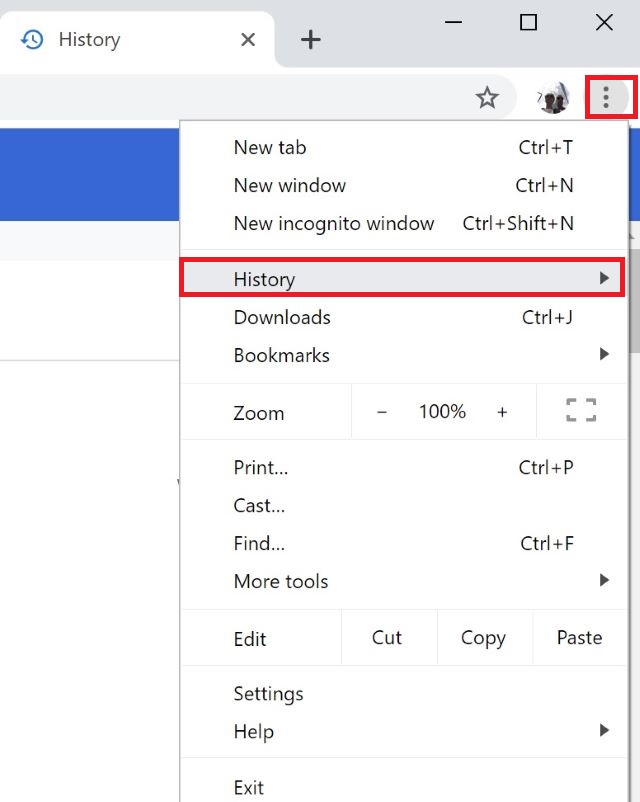
#2. Navegando a la lista de videos de YouTube
Otro método para ver vídeos de YouTube eliminados mediante URL es dirigirse a la página de listado de vídeos de YouTube. Puede acceder al video eliminado si recientemente le dio me gusta, lo vio o lo agregó a una de sus listas de reproducción. Simplemente revisa la lista y busca el video para obtener su URL.
Utilice Wayback Machine para ver vídeos eliminados de YouTube
Una vez que ya tenga la URL del video de YouTube eliminado, ahora puede utilizar la ayuda de Wayback Machine. A continuación se enumeran los pasos que debe seguir.
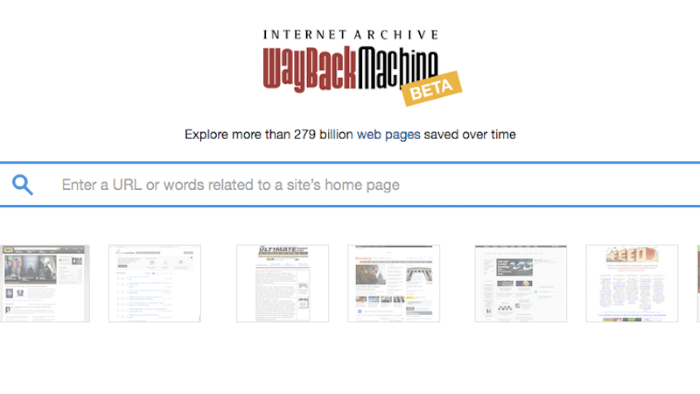
Tenga en cuenta que si el vídeo eliminado de YouTube se subió recientemente, es posible que Wayback Machine no obtenga suficientes resultados de búsqueda para ese vídeo. En caso de que este método no funcione, aún puedes verificar y probar otras opciones sobre cómo ver videos eliminados de YouTube.
En caso de que Wayback Machine no sea de ayuda, puede probar otro método para ver videos eliminados de YouTube, es decir, utilizar el Operador de búsqueda de Google.
Algunos vídeos que se suben a YouTube suelen ser compartidos por creadores en otras plataformas antes de ser eliminados. Si utilizas Google Al buscar el identificador único del vídeo, existe una gran posibilidad de que veas una copia de ese vídeo eliminado de YouTube en otros sitios.

Consejo: si te preguntas cómo ver videos eliminados de YouTube sin la URL del video, siempre que recuerdes el título de ese video, aún puedes utilizar Google como motor de búsqueda. Pero si no tienes el título y la URL, las posibilidades de encontrar y volver a ver el vídeo de YouTube eliminado serán escasas.
En lugar de estresarte con la molestia de buscar el video eliminado de YouTube una y otra vez mediante cualquier método que prefieras usar, podría ser mejor grabar el video inmediatamente mientras lo miras para poder ¡Guarda una copia y vuelve a verlo cuando quieras!
Una buena herramienta para usar al grabar videos de YouTube es Grabador de pantalla FoneDog. Esta es una aplicación profesional, confiable y excelente que ofrece a los usuarios la posibilidad de grabar su pantalla, cámara web e incluso audio. ¡Incluso tiene muchas funciones excelentes y es compatible con Windows y Mac OS!
Descargar gratis
Para ventanas
Descargar gratis
Para Mac normales
Descargar gratis
Para M1, M2, M3
Es muy fácil de usar ya que tiene una interfaz sencilla, por lo que incluso si lo utilizas por primera vez, seguramente no tendrás ningún problema. Es una gran elección para grabando audio de youtube o vídeos. Puede visitar su sitio web oficial para obtener más información al respecto.
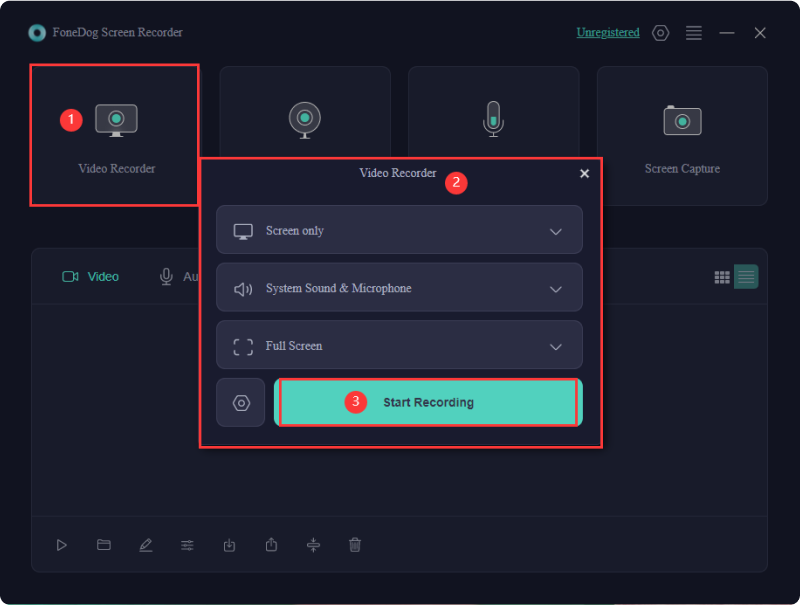
La gente también Leer4 formas: cómo descargar audio de YouTube Mac [2024]¿Qué grabador de pantalla utilizan los YouTubers? ¡11 mejores herramientas!
Existen dos métodos sencillos para ver vídeos eliminados de YouTube, incluso si tienes el título y la URL del vídeo contigo. Puede utilizar Wayback Machine o el Operador de búsqueda de Google. Sin embargo, sería un poco difícil si no tienes la URL o incluso el título. Solo para asegurarte de tener una copia del video que te gusta ver, es posible que desees considerar grabarlo a través de aplicaciones como FoneDog Screen Recorder.
Comentario
Comentario
Grabador de pantalla
Potente software de grabación de pantalla para capturar su pantalla con cámara web y audio.
descarga gratuita descarga gratuitaHistorias de personas
/
InteresanteOPACO
/
SIMPLEDificil
Gracias. Aquí tienes tu elección:
Excellent
Comentarios: 4.4 / 5 (Basado en: 97 El número de comentarios)